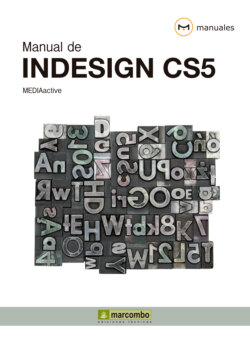Читать книгу Manual de Indesign CS5 - MEDIAactive - Страница 7
ОглавлениеLección 2. Utilizar la ayuda de InDesign
InDesign CS5 pone a la disposición del usuario un completo sistema de soporte y ayuda donde podrá resolver las dudas que le surjan o buscar información sobre algún aspecto o herramienta concreta del programa. Se trata de un sitio en línea de ayuda integrado para toda la comunidad Adobe. A diferencia de la versión anterior, en InDesign CS5 puede acceder a esta ayuda tanto desde un navegador web como desde el mismo programa. La ventana Adobe Community Help ofrece exactamente el mismo contenido que la página web de ayuda de Adobe http://help.adobe.com/es_ES/indesign/cs/using/index.html.
1 Al final del último ejercicio hemos cerrado el único documenta que había abierto de modo que ahora nos encontramos con el área de trabajo en blanco. Aprovecharemos esta situación para abrir la ventana de ayuda, aunque sepa que la puede abrir en cualquier momento. Despliegue el menú Ayuda haciendo clic sobre él en la barra de menús.
2 En el menú que se despliega encontramos diferentes opciones, entre ellas la posibilidad de volver a activar la ventana de bienvenida. Ahora, haga clic sobre la opción Ayuda de InDesign para acceder a la ventana de ayuda. (1)
3 Se abrirá en su pantalla la ventana Adobe Community Help. Si es la primera vez que utiliza la ayuda aparecerá un cuadro de diálogo que le permitirá llevar a cabo una actualización de la ayuda. Esta actualización es especialmente útil si va a trabajar sin conexión a internet y quiere poder acceder a la ayuda actualizada. En el cuadro Actualizando: Adobe Help pulse el botón Descargar ahora. (2)
4 Tras llevarse a cabo la descarga el cuadro le dará la opción de instalarlo en este momento o posponerlo hasta el reinicio del programa. Pulse la opción Instalar ahora. (3)
5 Una vez finalizada la instalaciónse abrirá la ventana Adobe Community Help. Pulse el botón Actualizar en el cuadro Actualización de contenido local que habrá aparecido en pantalla. (4)
También puede acceder a la página de ayuda pulsando la tecla F1
6 Si se fija en la parte inferior izquierda de la ventana de Ayuda verá el proceso de actualización del contenido, que puede alargarse durante varios minutos. Una vez acabada la instalación aparecerá una serie de iconos entre los que se encontrará sin duda el de InDesign. La cantidad de iconos que se muestren en su pantalla dependerá de la cantidad de programas de la suit Adobe que tenga instalados en su equipo. Ahora haga clic sobre el icono de InDesign, identificable por su color rosa y las letras ID. (5)
7 Accederá de este modo a la ayuda específica del programa InDesign CS5. La ventana de ayuda está dividida en dos grandes secciones. En primer lugar en la parte derecha encontrará la sección de ayuda, en la que nos detendremos más adelante, y en la derecha la sección de ayuda propiamente dicha. En la parte superior de esta sección verá una barra de navegación que funciona exactamente igual que la de una navegador web. Con sus botones podrá navegar hacia atrás y adelante. Veremos ahora el contenido de uno de los temas listados en la ayuda de InDesign. Haga clic sobre la opción Novedades. (6)
8 Utilice la barra de desplazamiento vertical para ver el contenido de la sección de novedades de la ayuda. En este apartado encontraremos toda la información relacionada con las nuevas características del programa. (7) Para volver a la página inicial de la ayuda pulse una vez el botón Atrás de la barra de navegación, representado con una flecha azul hacia la izquierda. (8)
La página de ayuda ofrece un vínculo para descargar el contenido de la misma en formato PDF y poder así almacenarlo en el equipo para poder acceder a él siempre que sea necesario.
9 Procederemos ahora a ver las subcategorías de una de las secciones temáticas de la ayuda. Haga clic en el icono más de la opción Maquetación para desplegar su contenido y vuelva a hacer clic en el signo más de la subcategoría Páginas maestras.
10 A continuación pulse sobre el tema Creación de páginas maestras para acceder a su contenido (9)
11 En esta página encontrará la información necesaria sobre la creación de páginas maestras. Utilice la barra de desplazamiento vertical para llegar al final de la página donde encontrará varios enlaces a página de la ayuda con contenidos relacionados al actualmente abierto. Haga clic sobre el enlace Aplicar páginas maestras.
RECUERDE
La casilla de verificación Sólo esta referencia sirve para que restrinja la búsqueda a la ayuda de Indesign. En caso de no activarla se buscará el término en la ayuda de todos los programas de la suite adobe
12 Ahora observe que además de la barra de navegación superior, justo encima del título Aplicar páginas maestras, se encuentra la ruta de navegación que indica la categoría y subcategoría en la que nos encontramos. Haga clic en el enlace Inicio para volver a la página de inicio de la ayuda. (10)
13 Fíjese en que ha vuelto a la página de inicio pero que en esta ocasión se encuentran desplegados los menús referentes a la última página visitada. Para practicar con la búsqueda de contenido en la ayuda utilizaremos el navegador web en vez de la ventana Adobe Community Help, aunque sepa que es igualmente posible hacerlo desde esta última. Para abrir la ayuda con su navegador habitual haga clic sobre el enlace http de la parte superior derecha de la ventana. (11)
14 En su navegador habitual se habrá abierto la misma página que hasta ahora estaba visualizando en la ventana de ayuda. Imagine que ahora nos interesa buscar información sobre cómo imprimir un documento. Introduzca el término Imprimir documento en el campo de texto Buscar, active la casilla de verificación Sólo esta referencia y pulse el botón buscar representado con una lupa. (12)
Use el cuadro de búsqueda para localizar fácil y rápidamente ayuda sobre cualquier tema concreto.
15 La búsqueda se habrá realizado satisfactoriamente y en la página de su navegador podrá ver todos los resultados. (13) Ahora que ya sabe cómo funciona la ayuda podrá buscar la información sobre cualquier duda que le vaya surgiendo. Para acabar con este ejercicio cerraremos la ventana del navegador haciendo clic sobre su botón de aspa y a continuación repetiremos la acción en la ventana Adobe Community Help.